
飞牛ipv6地址变更后,导致DDNS无法使用的解决办法
之前用群晖时,用DDNS也会出现ipv6地址变更后无法使用的情况,主要是linux无法像windows那样进行刷新,导致系统存在2个以上ipv6地址所致。解决办法也很简单就是通过定时清除旧的ipv6地址。 现在从群晖迁移到飞牛系统后,发现也...

之前用群晖时,用DDNS也会出现ipv6地址变更后无法使用的情况,主要是linux无法像windows那样进行刷新,导致系统存在2个以上ipv6地址所致。解决办法也很简单就是通过定时清除旧的ipv6地址。 现在从群晖迁移到飞牛系统后,发现也...
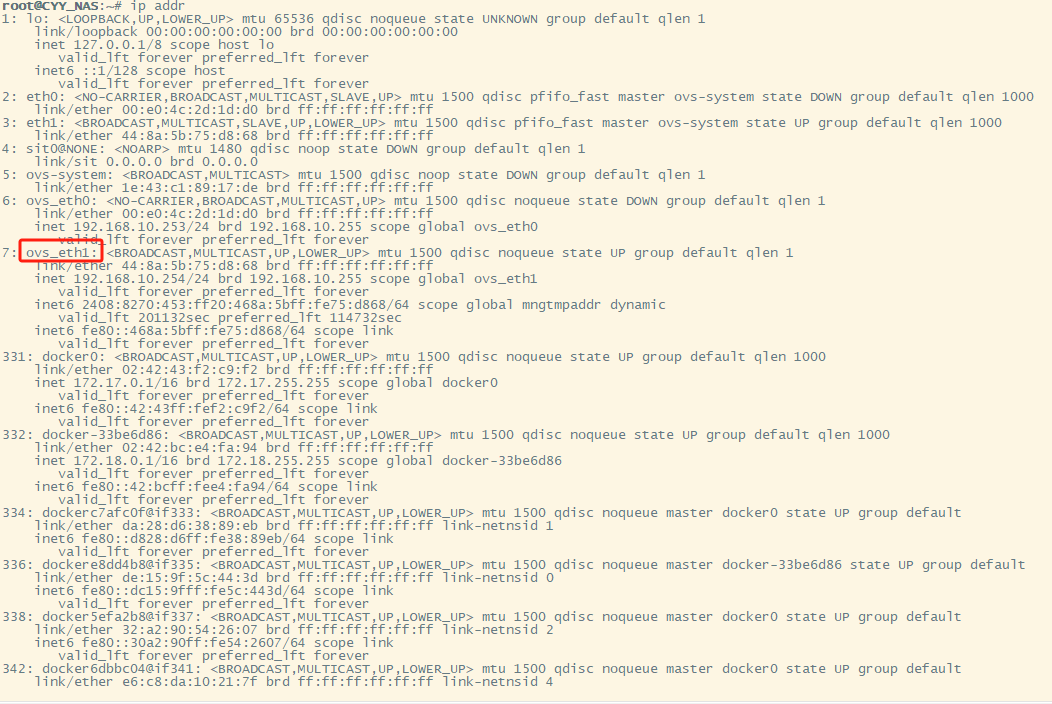
运营商IPv6前缀地址发生变化后,群晖内的IPv6旧地址不自动清楚,这就导致在使用DDNS时,不能正确解析。通过分析,可以通过在群晖内添加计划任务进行定时刷新解决。 一、通过 SSH 工具连接到群辉,并输入以下命令,找到自己群晖的网卡名称。...
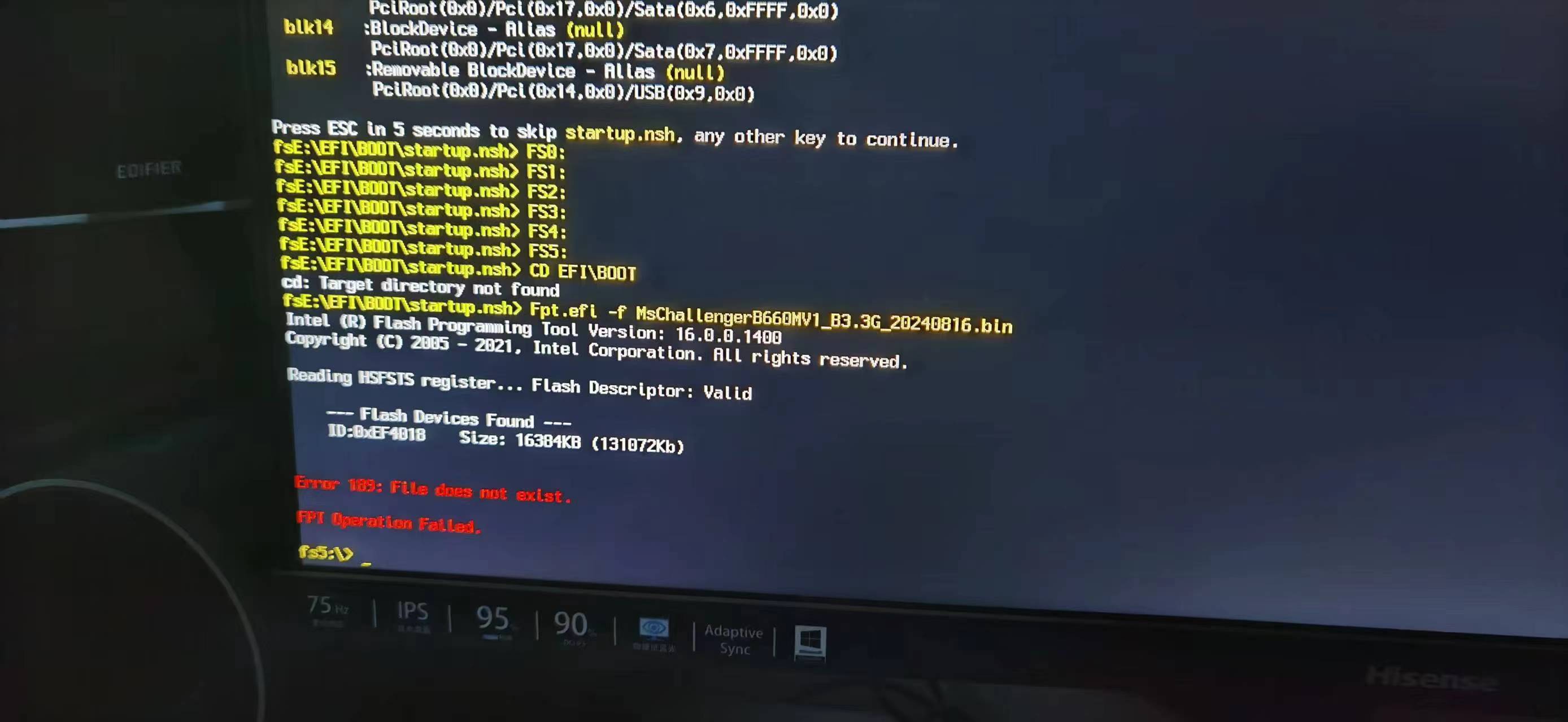
家里的台式电脑当时为了节省成本,主板选择了铭瑄的B660挑战者,后来装起来之后,发现与内存及显卡兼容性不是很好。想着把主板给升级下。如何下载BIOS程序此处不再赘述。 一、插入U盘点击升级,开机按F11选择U盘,并回车。 结果屏幕上显示报错...
在Windows系统中,可以使用net use命令来映射网络驱动器。 以下是一些常用的net use命令示例: 1.查找本机已经映射的网络驱动器: net use + 回车 C:\Users\Administrator>net use...
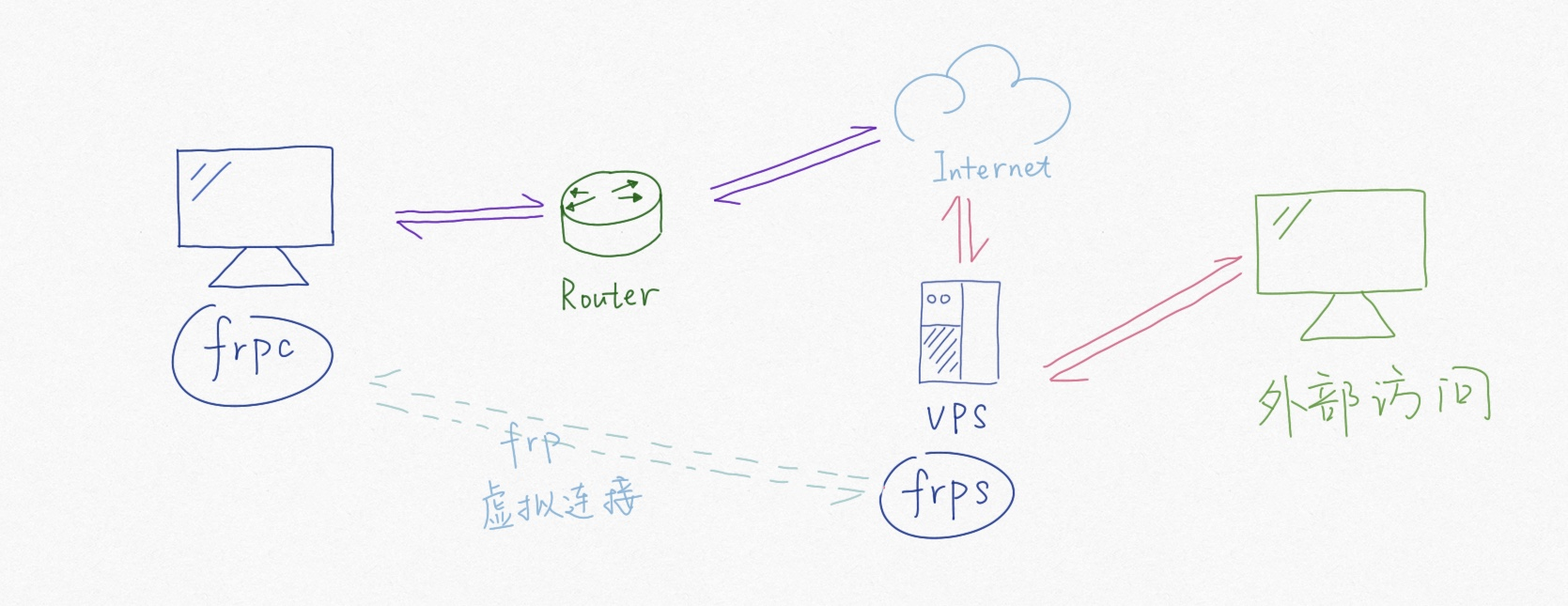
之前因没有公网IP,家中的NAS是通过FRP的方式进行的。最近又搞了个IPv6,虽然NAS获取了IPv6的地址,但外网还是无法连接,上网查了好久,说是光猫防火墙的事,但进去光猫的防火墙是关闭的。最后没办法,咸鱼上搞了个红米刷的爱快的路由器,...
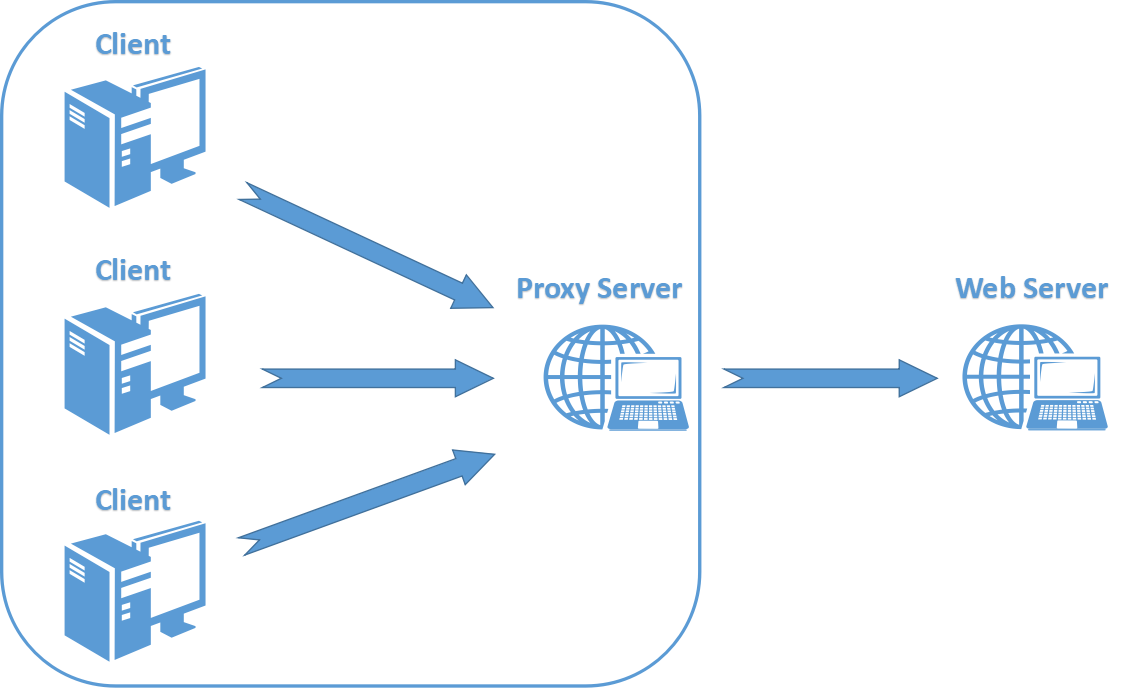
去年有大概1年时间,我的博客因服务器到期,续费太贵,因此将我的博客站点及其他部分站一起迁移到了本地。用了一年的免费代理服务器,但是在这段时间不稳定,因此决定将博客再次搬到云服务器上,其他站点通过反向代理实现。大部分站点都是ipv4,都OK了...

我们在操作linux系统或者在安装linux软件的时候,经常会遇到端口被其他进程占用的问题,那么如何查看端口被某个进程占用呢,下面就列举几个可以查看linux端口被占用的方法。 netstat命令 netstat命令用于显示与网络相关的信息...
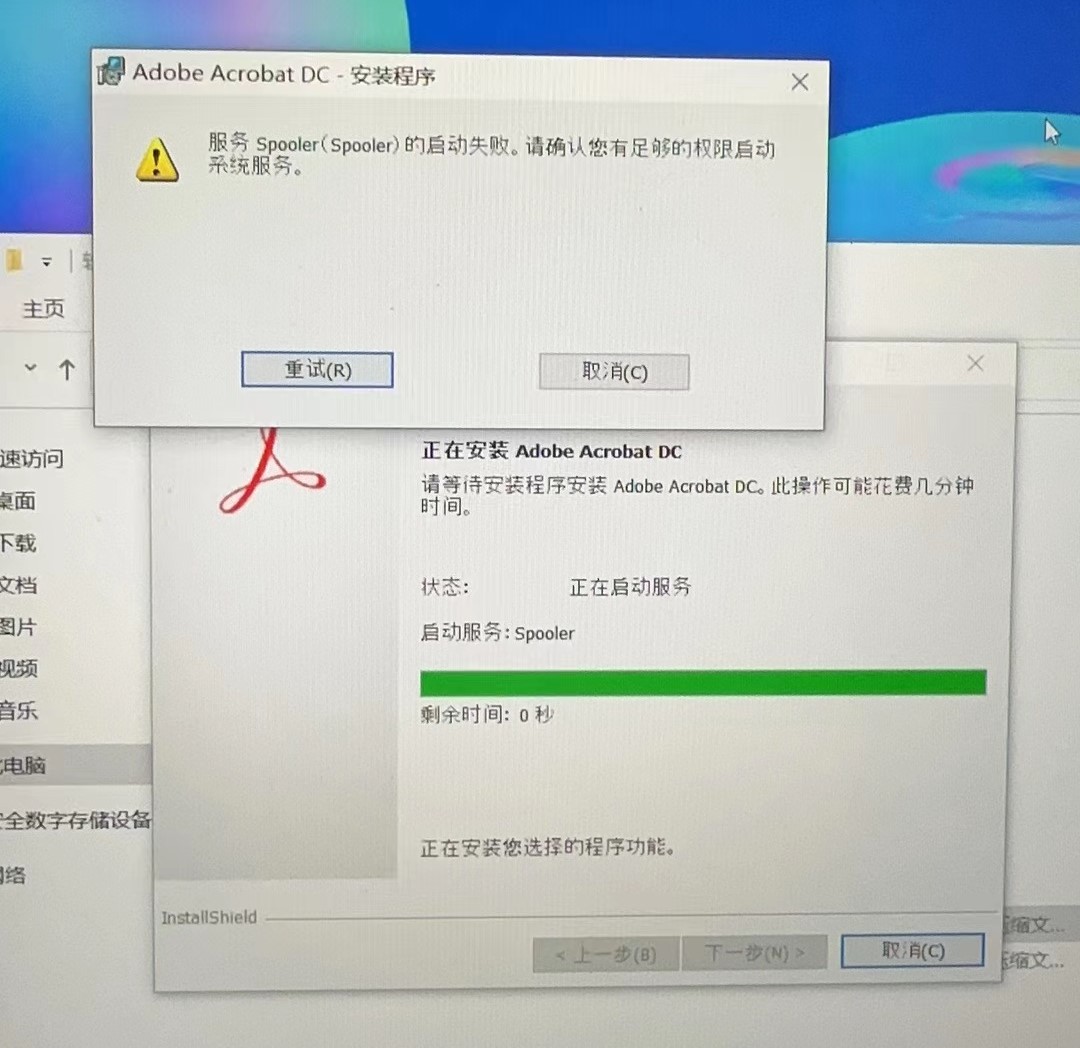
最近给同事电脑安装Adobe Acrobat软件时,提示”服务Spooler(spooler)的启动失败。请确认您有足够的权限启动系统服务。”。 紧接着在网上查了下spooler的作用,介绍说是打印服务。 在电脑运行...

Win11内核隔离是Microsoft作为Windows Defender漏洞保护的一部分添加的许多新安全功能中的一部分。这是一组旨在保护Windows免受攻击的功能。但是:Win11内核隔离,内存完整性的开启可能会导致某些设备驱动程序或其...

上一篇文章介绍了在网站搭设成功后,为了数据的安全考虑,群晖如何定时备份mysql数据库,本篇将介绍群晖如何定时备份群晖内的文件。 一、在群晖中新建计划任务。 控制面板–>计划任务–>新增–>计划的任务&#...